- Command & Conquer
- DOSBox
- 07 février 2013 à 16:43
-

Si vous avez déjà essayé d'installer "Alerte Rouge 1" sous Windows Vista ou 7, vous avez dû vous rendre compte qu'il était soit impossible de l'installer soit que des bugs graphiques étaient présents sous ces OS.
Dans le cas de l'installation impossible, c'est parce que ce jeu a été créé à l'époque du DOS et que celui-ci est donc codé en 16 Bits. Le 16 Bits n'est utilisable que sur un OS 16 ou 32 Bits (en mode compatibilité 16 Bits).
Dans le cas des problèmes d'affichage, c'est simplement un problème de compatibilité avec ces nouveaux OS.
Même si une solution existe sur Internet pour faire fonctionner ce jeu directement sous Windows, cette solution n'est pas recommandée car elle modifie beaucoup trop les fichiers du jeu et donc cela n'est pas "propre". D'ailleurs, nous avons scanné le fichier utilisé par cette solution et il s'est avéré qu'il y avait un virus inconnu ou un virus "Packed.Win32.PePatch.dk".
Nous allons donc vous expliquez une méthode beaucoup plus propre et compatible avec de nombreux vieux jeux codés sous DOS (16 Bits).
Note : Nous avons réalisé ce tutoriel sous Windows 7 64 Bits mais cette solution fonctionne aussi sous "Windows 2000/XP/Vista/7" (32 et 64 Bits, si applicable).
- Installation de DOSBox
- Installation d'Alerte Rouge 1
- Lancement du jeu
- ISO en tant que lecteur CD-ROM
- Utiliser une configuration spécifique
1. Installation de DOSBox
Pour pouvoir installer la version DOS d'Alerte Rouge, nous allons d'abord installer "DOSBox" qui permet d'émuler une machine DOS ainsi que d'émuler un disque dur virtuel, un lecteur CD-ROM, ... à l'intérieur de cette machine.
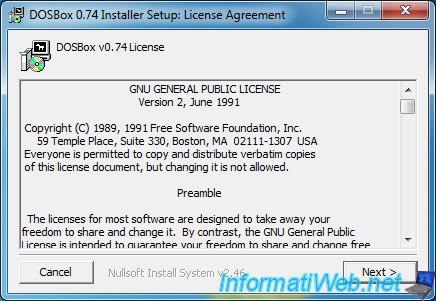
Allez ensuite dans le dossier de "DOSBox" et lancer le fichier batch nommé "DOSBox x.xx Options.bat". Ceci aura pour effet de créer le fichier de configuration par défaut pour DOSBox.
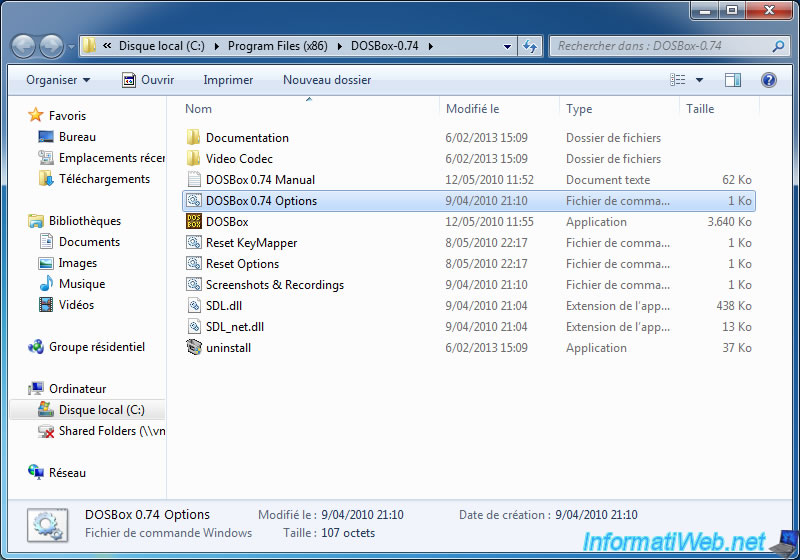
Voici le fichier que nous modifierons plus tard. Pour le moment, fermer simplement la fenêtre.
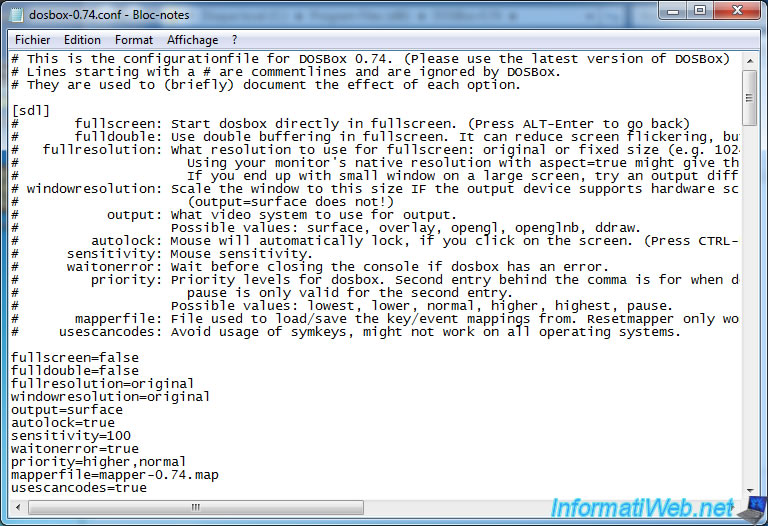
Ensuite, pour accéder au dossier où se trouve ce fichier vous devrez afficher les fichiers et dossiers cachés. Pour cela, tapez "Options des dossiers" dans le menu démarrer et double cliquez sur son nom dans la liste (Sous Windows Vista et 7)
Note pour XP : Sous Windows XP, ouvrez n'importe quel dossier et allez dans le menu "Outils --> Options des dossiers".
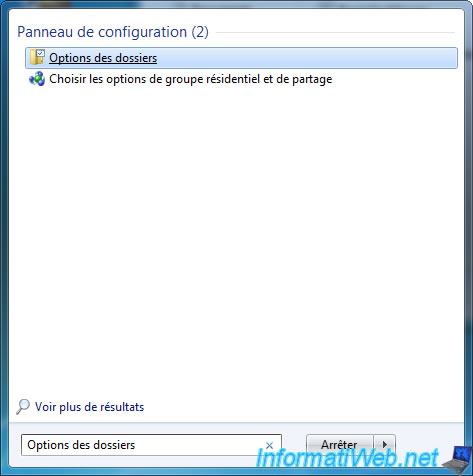
Allez dans l'onglet "Affichage" et sélectionnez "Afficher les fichiers, dossiers et lecteurs cachés" puis cliquez sur OK.
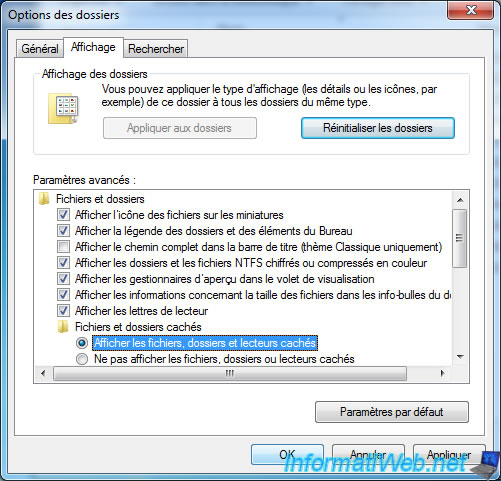
Allez ensuite dans le dossier :
- Sous Windows Vista / 7 : C:\Users\[Nom de votre session Windows]\AppData\Local\DOSBox
- Sous Windows XP : C:\Documents and Settings\[Nom de votre session Windows]\Local Settings\Application Data\DOSBox
Ouvrez le Bloc-notes et faites glissez le fichier dosbox-x.xx.conf sur la fenêtre du bloc-notes. (Votre curseur devrait se transformer en un petit + dans un carré)
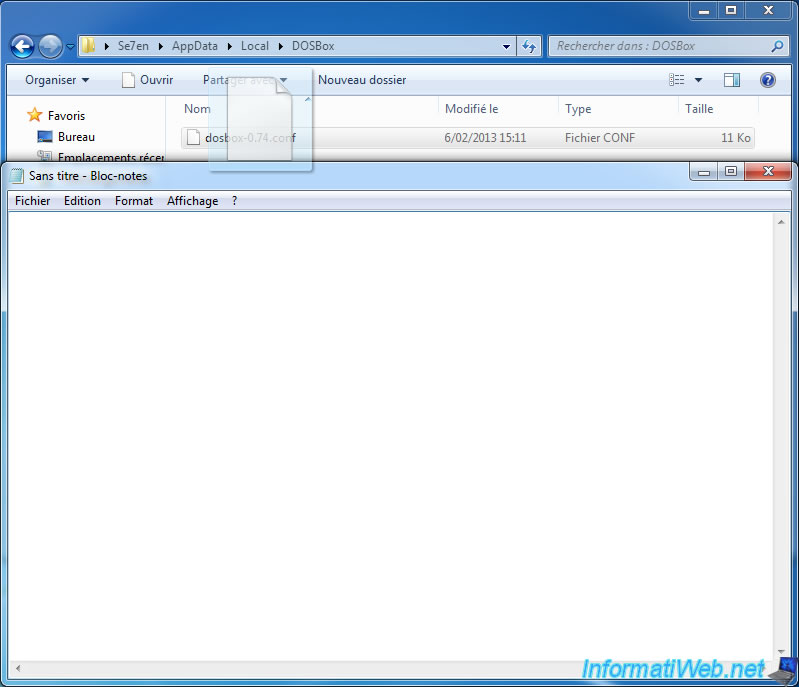
Insérez maintenant le CD d'Alerte Rouge (Allié ou Soviétique) dans votre lecteur CD. Vous pouvez aussi utiliser un lecteur virtuel si vous le souhaitez comme "Daemon Tools Lite".
Les CDs de ce jeu peuvent être téléchargés gratuitement et légalement en allant sur notre page "C & C - Téléchargement gratuit et légal".
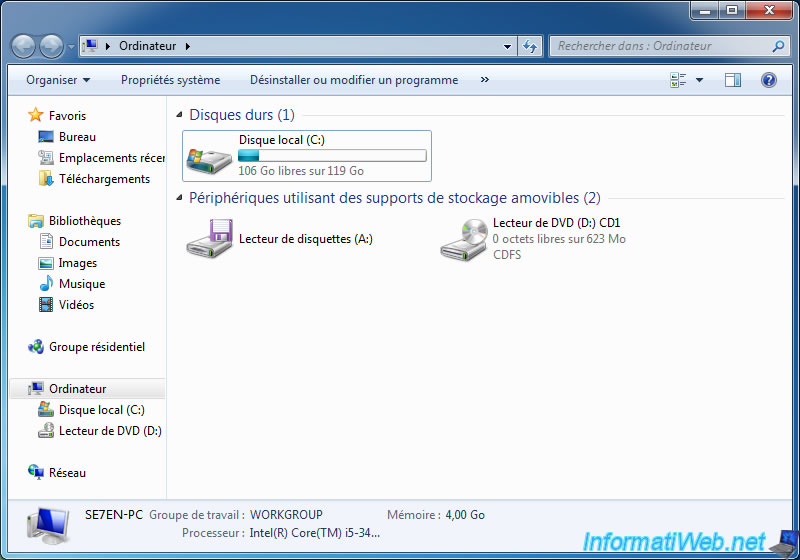
Créez ensuite un dossier dans lequel nous installerons le jeu.
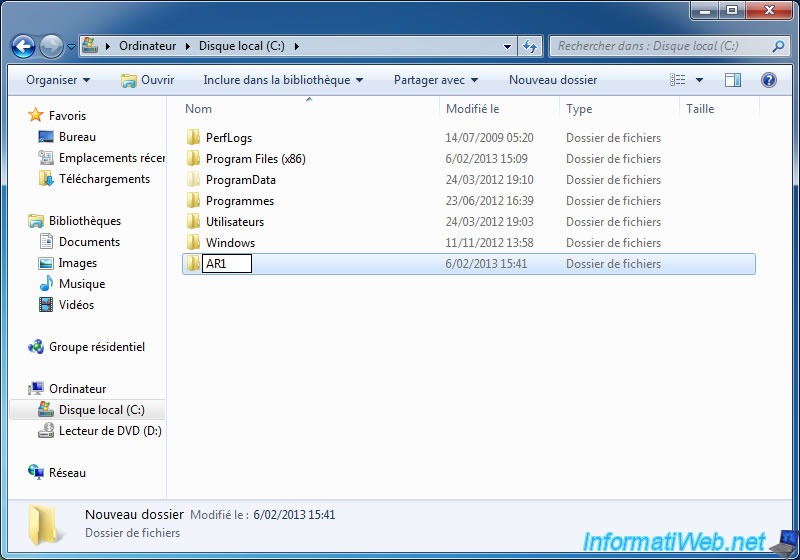
Nous allons maintenant configurer "DOSBox", pour le lancer en plein écran.
Pour cela au début du fichier de configuration, modifier les options comme ceci :
Plain Text
fullscreen=true (ce qui signifie plein écran activé) fullresolution=[votre résolution d'écran] (Dans notre cas : 1680x1050). Si vous ne la connaissez pas, allez dans les propriétés d'affichage ou indiquez 0x0. output=overlay (Par défaut cette option est configurée sur surface.)
La règle dit que la sortie doit être configurée sur surface pour le mode plein écran et overlay pour le mode fenêtre, cependant sous Windows la sortie doit toujours être sur overlay car il est plus rapide que surface (que ce soit en plein écran ou non). Pour les autres systèmes d’exploitation, respectez la règle citée précédemment.

Ensuite, tout en bas du fichier de configuration, indiquez ces lignes pour l'installation du jeu :
Plain Text
# Monte le dossier "C:\AR1" du PC physique en tant que "C:\" de la machine DOS virtuelle. MOUNT C C:\AR1 # Monte le lecteur CD-ROM (D:) physique en tant que lecteur CD-ROM (D:) dans la machine DOS MOUNT D D:\ -t cdrom # On va ensuite dans le lecteur CD-ROM (de la machine DOS) D: # On rentre dans le dossier "install" présent sur le CD. cd install # On exécute ensuite le fichier setup.exe sachant que nous sommes dans le dossier "D:\install" du CD. setup.exe
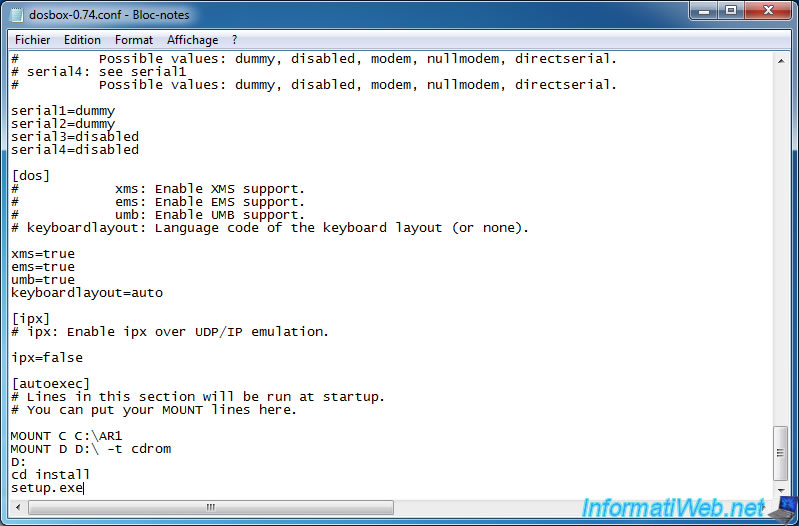
2. Installation d'Alerte Rouge 1
Lancez maintenant DOSBox et l'installation de la version DOS d'Alerte Rouge se lancera.

L'assistant d'installation (DOS) d'Alerte Rouge, vous demande d'abord de configurer le son. Pour cela, cliquez simplement sur le bouton "AUTO-DETECT" et attendez ensuite que le message affiché à droite disparaisse.
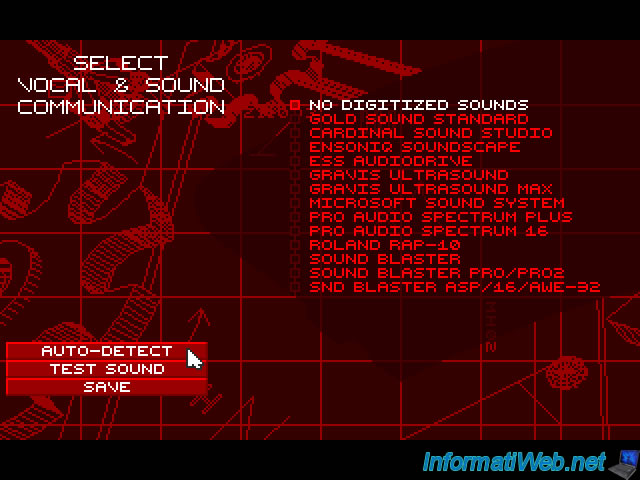
Dans notre cas, le périphérique "SND BLASTER ASP/16/AWE-32" a été choisis par l'assistant. Cliquez maintenant sur "SAVE".
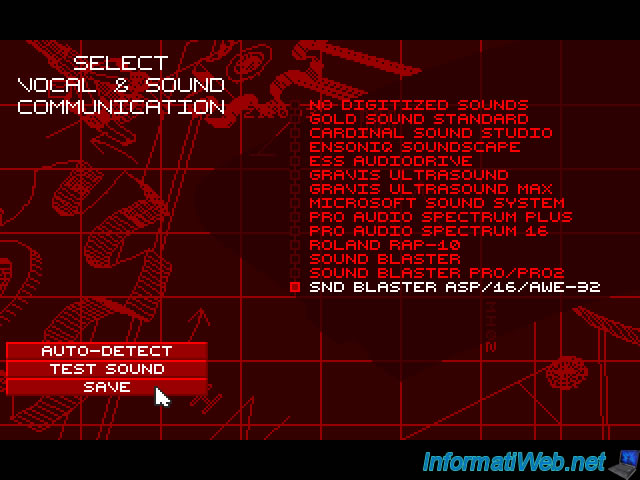
L'assistant continue.

Il vous demande ensuite de confirmer votre sélection. Cliquez sur "YES".
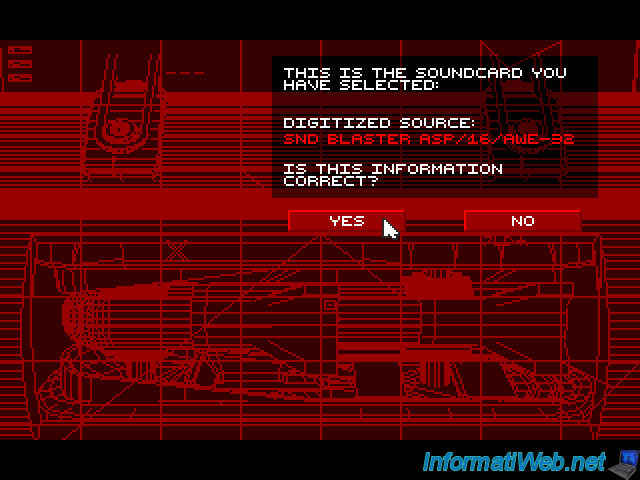
Il vous demande maintenant de choisir le dossier dans lequel installer "Alerte Rouge". Gardez en tête que le "C:\" correspond au dossier que vous avez monté dans la configuration de DOSBox.
Laissez par défaut pour installer dans notre cas le jeu dans le dossier "C:\AR1\WESTWOOD\REDALERT" du PC physique.
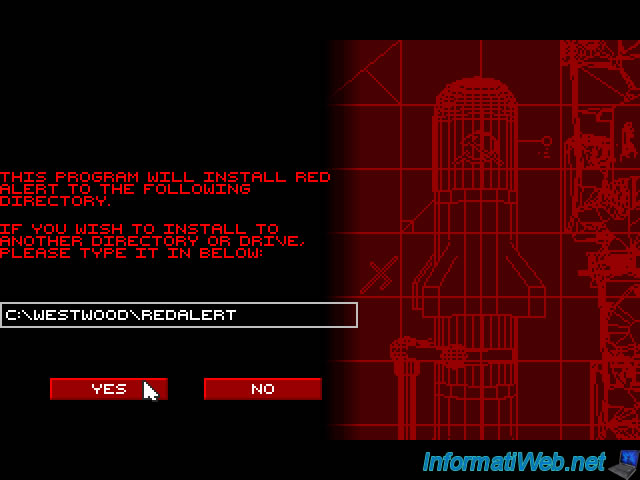
L'assistant va d'abord installer la partie vidéo puis l'audio.
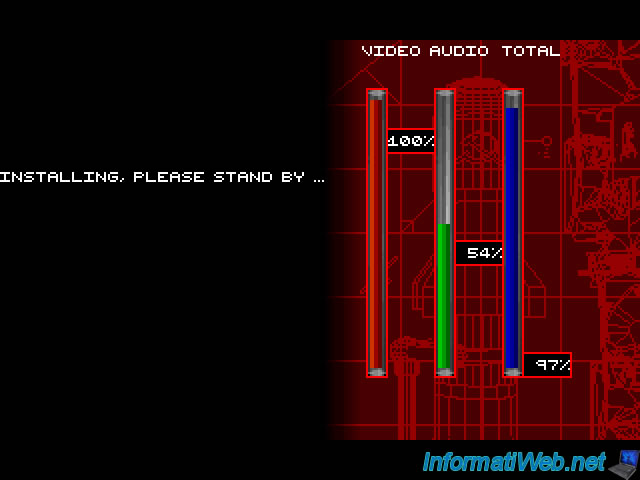
Une fois l'installation terminée, le message "PRESS ANY KEY WHEN READY" s'affichera. Appuyez sur une touche.
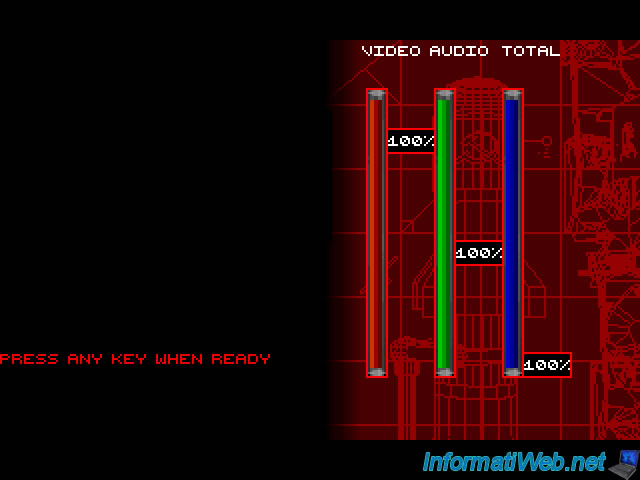
L'écran restera quelques secondes sur cette image.

Puis il affichera indéfiniment "Please Standby". A ce moment là, appuyez sur les touches "CTRL+F9" pour éteindre la machine DOS.
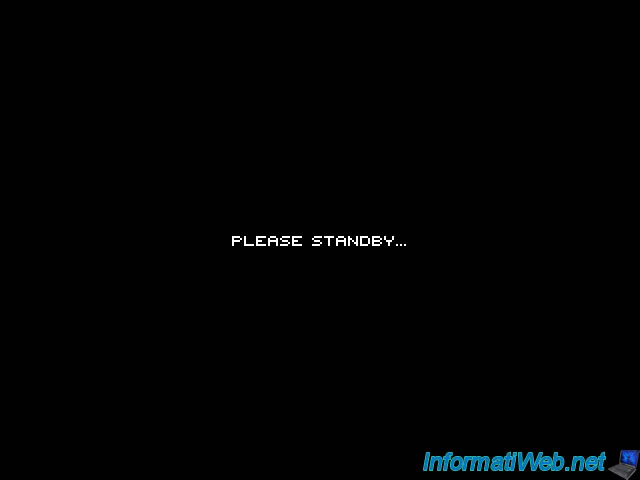
3. Lancement du jeu
Pour lancer le jeu automatiquement sans taper toutes les commandes DOS, commenter toutes les lignes concernants l'installation d'AR1 (indiquez le caractère # devants celles-ci) et modifier le fichier de configuration comme ceci :
# monte comme tout à l'heure, le dossier "C:\AR1" en tant que "C:".
MOUNT C C:\AR1
# monte le lecteur CD-ROM physique comme lecteur CD virtuel
MOUNT D D:\ -t cdrom
# On va cette fois ci sur la partition "C" de la machine DOS où se trouve le jeu.
C:
# On rentre dans le dossier "WESTWOOD"
cd WESTWOOD
# On rentre dans le dossier "REDALERT"
cd REDALERT
# Et on exécute maintenant le programme ra.exe (qui est l'exécutable en version DOS du jeu) sachant que nous sommes dans le dossier "C:\WESTWOOD\REDALERT" dans la machine DOS.
RA.EXE
# Une fois que vous quitterez le jeu, vous retournerez automatiquement dans la machine DOS en ligne de commande. Pour éviter de quitter manuellement la machine DOS après avoir quitter le jeu, tapez la commande exit à la ligne suivante. Celle-ci sera exécutée une fois que le programme ra.exe aura été arrêté.
exit
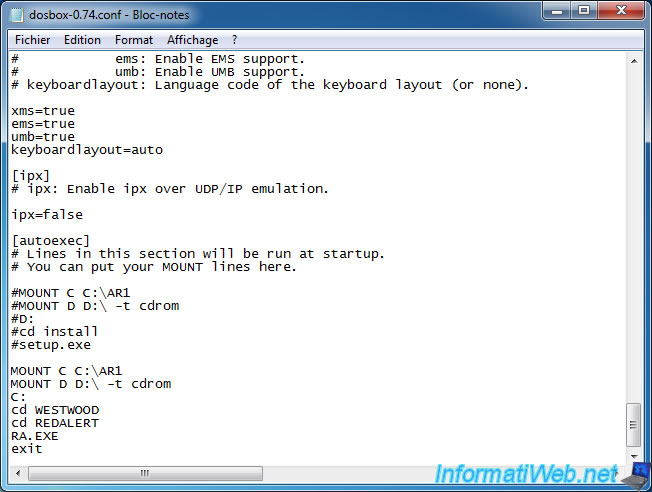
Relancez maintenant DOSBox, et vous verrez quelques secondes les commandes DOS s'effectuer.

Ensuite le jeu s'affichera correctement et sans bugs graphiques comme sous Windows.
Comme certains ont des problèmes de défilement trop rapide du jeu lorsque vous touchez les bords de l'écran avec votre souris, cliquez sur le bouton "Options".
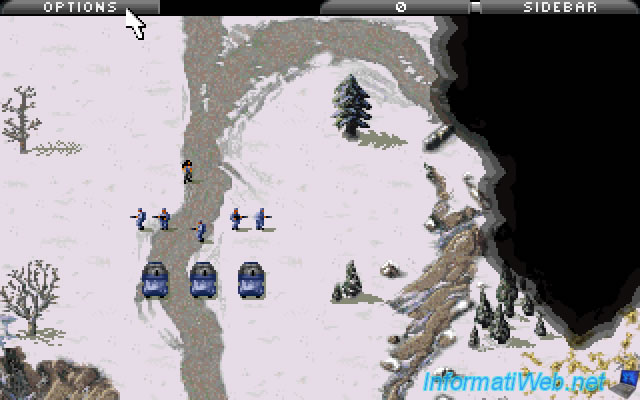
Et ramenez le curseur "SCROLL RATE" vers SLOWER".
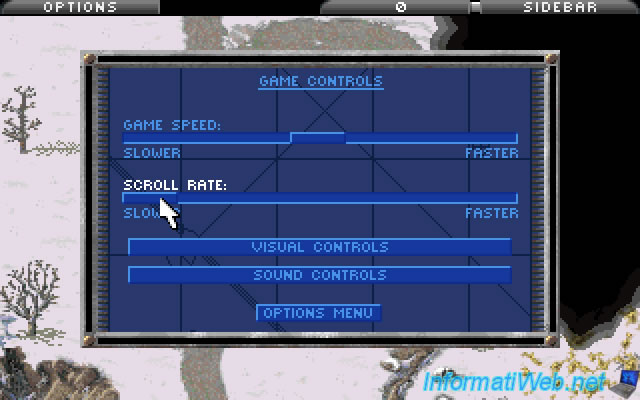
4. ISO en tant que lecteur CD-ROM
Comme certains d'entre vous l'ont surement remarqué, Alerte Rouge demande d'insérer le CD dans le lecteur pour pouvoir y jouer. L'avantage d'utiliser la machine DOS (au delà de la résolution des bugs graphiques et autres), c'est que vous pouvez monter une image CD/DVD au format ".iso" en tant que lecteur CD-ROM dans la machine DOS.
Copiez le fichier ".iso" d'un CD d'Alerte Rouge sur votre disque dur physique et montez-le en remplaçant :
MOUNT D "D:\" -t cdrom
par :
IMGMOUNT D "C:\AR1\CD1_ALLIED_DISC.ISO" -t iso
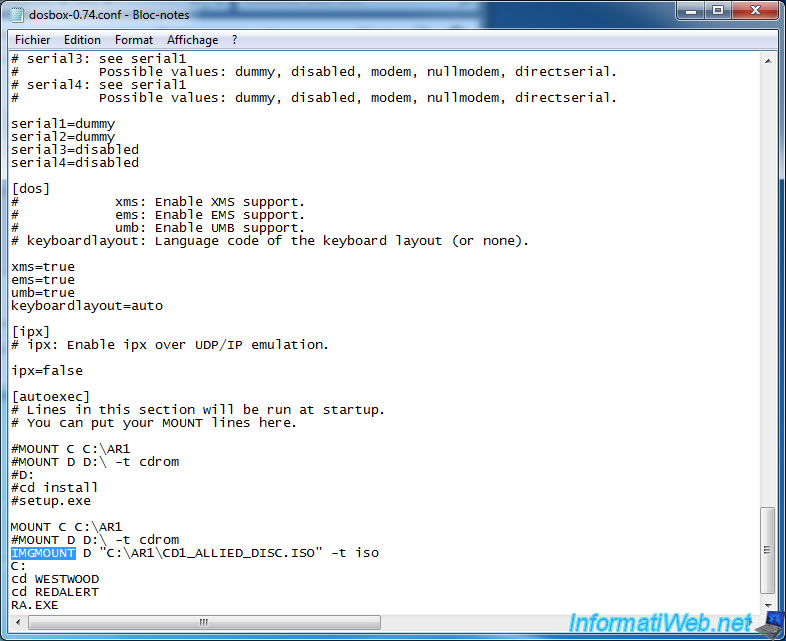
5. Utiliser une configuration spécifique
Et enfin, si vous utilisez DOSBox pour lancez divers programmes ou jeux en DOS, il est préférable de modifier vos raccourci pour utiliser tel ou tel fichier de configuration et donc lancer tel ou tel jeu ou programme. Pour cela, copier le raccourci de DOSBox et faites ensuite un clic droit --> Propriétés sur le nouveau raccourci.

Remplacez ensuite " -userconf" à la fin de la case "Cible" par : -conf C:\AR1\dosbox-0.74.conf
Notez que les guillemets s'arrêtent avant les paramètres (-parametre1, ...).
Note : Le chemin du fichier varie évidement en fonction du dossier où vous l'avez copié.
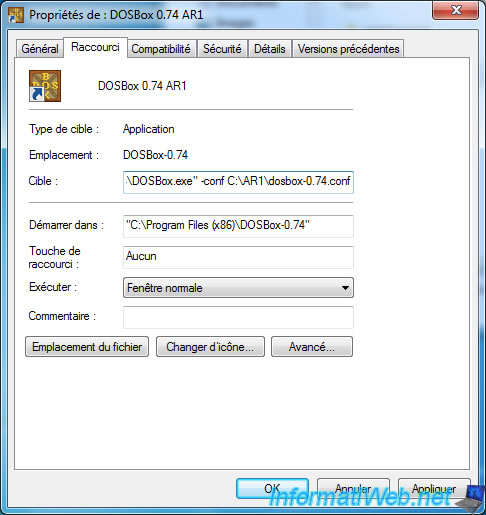

Vous devez être connecté pour pouvoir poster un commentaire